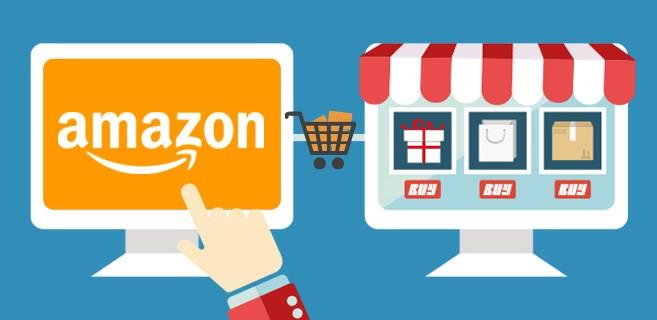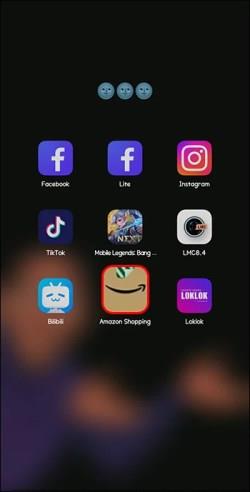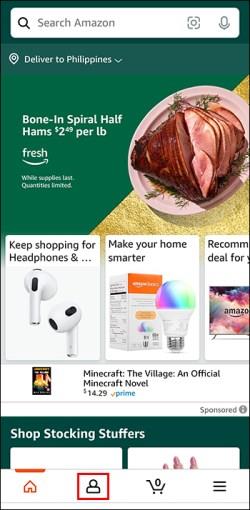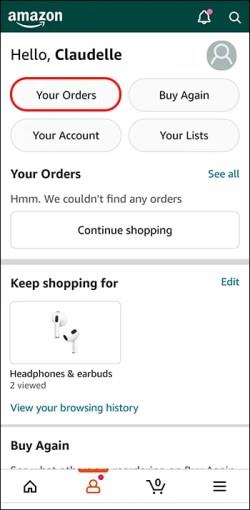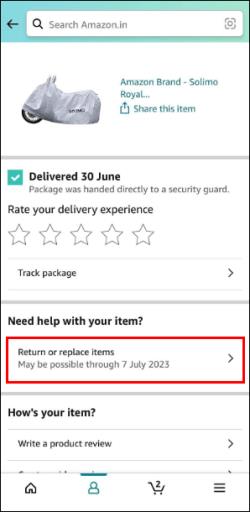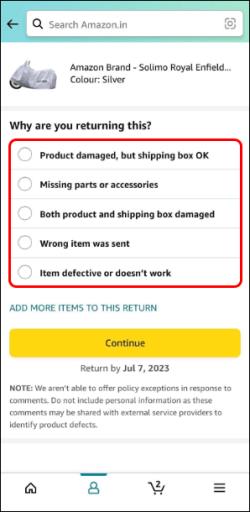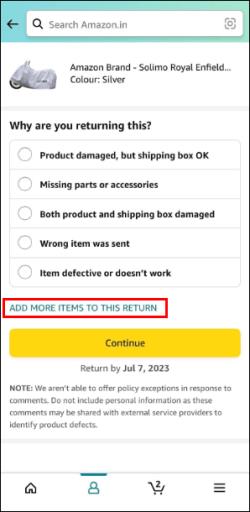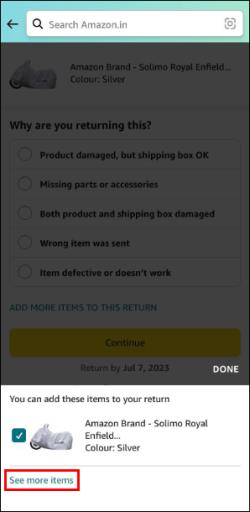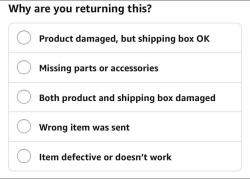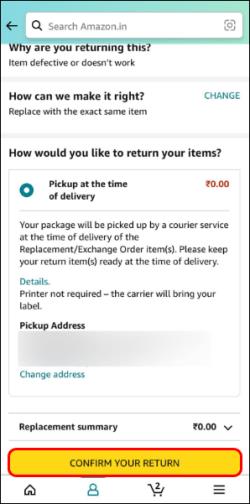Amazon sælger millioner af produkter, så det er naturligt, at du nogle gange kan opleve skuffelse over et køb. Det kan derfor være, at du ønsker at returnere nogle produkter, hvis de kommer for sent, har defekter eller ikke fungerer korrekt, eller hvis du simpelthen er utilfreds med varerne. Heldigvis er der en måde at returnere flere produkter på én gang i stedet for at returnere hver vare individuelt.
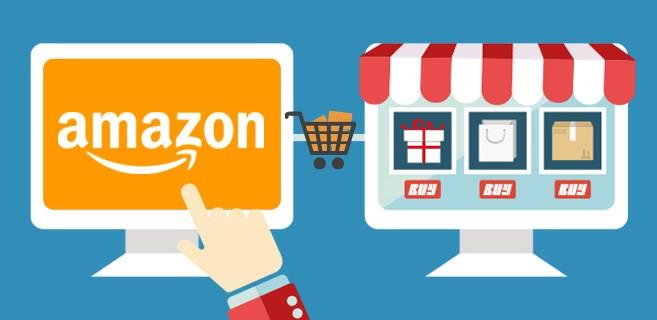
Artiklen nedenfor vil give dig en trin-for-trin guide til, hvordan du returnerer flere varer købt fra Amazon. Derudover lærer du, hvordan du returnerer til Amazon Global Store og lærer, hvilke varer der ikke kan returneres.
Returnering af flere varer på Amazon
Hvis du har købt et par varer på én gang og ikke er tilfreds med dem, kan du returnere dem alle på samme tid via et Amazon afleveringssted.
Her er hvad du skal gøre:
- Gå til Amazon-appen.
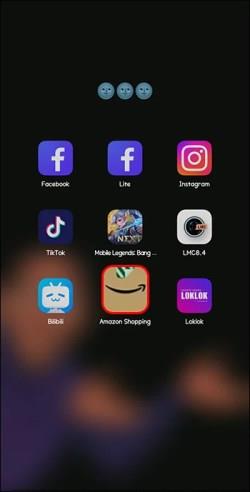
- Klik på personikonet (silhuet) nederst på skærmen.
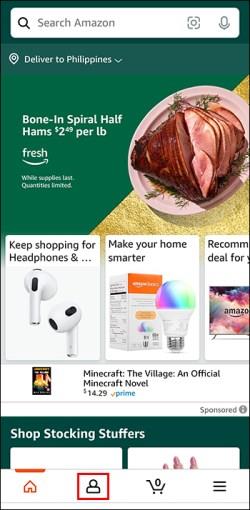
- Tryk på Dine ordrer øverst på skærmen.
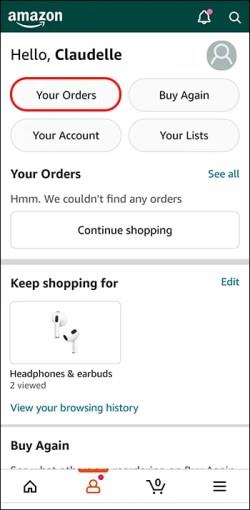
- Alle dine nyligt bestilte varer vises. Rul gennem listen, og vælg en vare, du vil returnere.
- Vælg Returner eller Erstat varer .
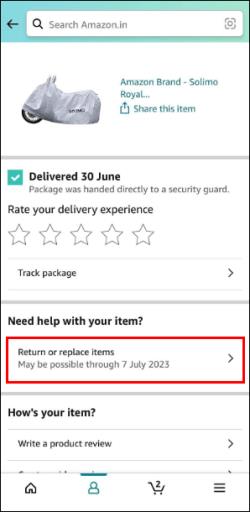
- Vælg en årsag til returneringen.
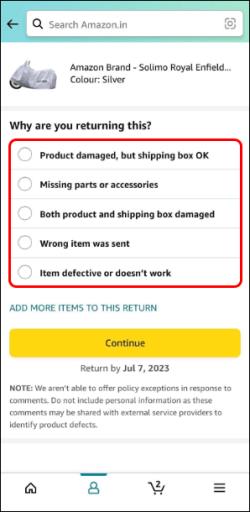
- Tryk på Tilføj flere varer til denne retur .
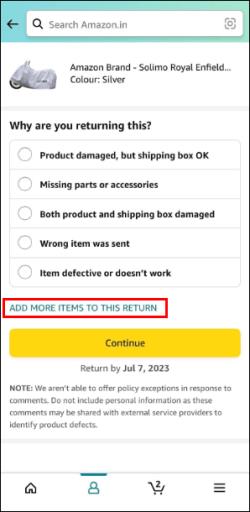
- Klik på Se mere , hvor du vil være i stand til at se dine seneste ordrer og vælge flere varer at returnere.
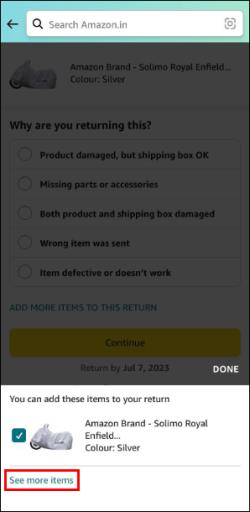
- Tryk på boksen ved siden af de varer, du vil returnere.
- Vælg Udført .
- Vælg en årsag til at returnere hver vare, og klik på Fortsæt .
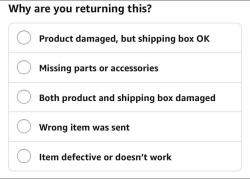
- Du bliver spurgt, hvordan du ønsker en refusion, enten tilføjet til din Amazon-kontosaldo eller returneret til din oprindelige betalingsmetode. Vælg den relevante vare for, hvordan du ønsker hver vare refunderet.
- Du vil derefter blive spurgt, hvordan du vil returnere dine varer. Du kan adskille varerne i to forsendelser. Vælg et sted, der er praktisk til at aflevere begge forsendelser.
- Nederst på skærmen kan du se refusionsbeløbet for begge forsendelser. Klik på Bekræft din retur .
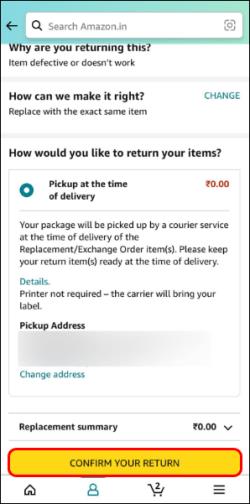
- Et andet vindue åbnes, der informerer dig om, at du vil blive sendt til e-mail med QR-koden for hver forsendelse sammen med instruktioner. Klik på koden (der vil være separate for hver pakke).
- Tag de relevante varer til Amazon afleveringsstedet.
- Scan QR-koderne, og giv derefter ledsageren de relaterede pakker. Scan for eksempel QR-koden til pakke 1 og giv dem disse varer, og scan derefter QR-koden til pakke 2 og giv dem disse varer.
- Du modtager en kvittering. Opbevar det sikkert, hvis din returnering går tabt under transit tilbage til Amazon-lageret.
Når du returnerer flere varer, får du to pakker baseret på antallet af varer, du returnerer. Både pakke et og to vil indeholde flere varer, og du kan vælge separate retursteder for hver pakke. Derudover er det vigtigt at sikre, at alle de anførte varer er i den korrekte pakke. For eksempel skal du ikke scanne alle varer og placere dem i én pakke, hvis du har QR-koder til to pakker.
Det er også vigtigt at huske, at nogle returvarer ikke skal pakkes eller mærkes. Du kan blot tage de relevante varer til den relevante Amazon-aflevering, scanne din QR-kode og vise ledsageren de returnerede varer. Når du returnerer elektroniske enheder, skal du sørge for, at dine personlige oplysninger slettes fra enhederne.
Returnering af varer købt fra Amazon Global Store
For enhver returnering til Amazon Global Store modtager du en forudbetalt UPS-returlabel, som giver dig mulighed for at returnere alle varer til det UPS-afleveringssted, der er mest passende for dig. Desværre, hvis en global butik ikke er tilgængelig for forudbetalt returnering, skal du returnere din vare for egen regning. Du kan gøre dette via et sporbart system hos enhver operatør, du vælger.
Amazon refunderer automatisk mindst $20 for eventuelle returportoudgifter ved modtagelse af returnerede genstande. Hvis denne udgift overstiger $20, skal du kontakte Amazon kundeservice for at få fuld refusion vedrørende det resterende udgiftsbeløb. Hvis den returnerede vare er beskadiget, fejlbehæftet eller forkert, vil du modtage hele portoudgiften refunderet, inklusive depositum for importgebyrer, efter at returneringen er blevet behandlet.
Det er vigtigt at bemærke, at den tid, det tager for en returneret vare at nå Amazon, er omkring 25 dage. Derefter kræves der to arbejdsdage til behandlingen af tilbagebetalingen, og tilbagebetalingsbeløbet tager mindst tre til fem hverdage at komme ind på din konto.
Genstande, der ikke kan returneres til Amazon
Der er visse varer, som du ikke kan returnere til Amazon efter køb. Disse spænder fra varer, der er skadelige at returnere, til digitale produkter og kort. Derudover kan enheder ikke returneres, når de har passeret 30-dages mærket fra det tidspunkt, hvor de blev leveret.
De ikke-returnerbare varer er:
Farlige genstande
- Alt, der er kategoriseret som farlige materialer
- Brandfarlige genstande
Enheder
- Enhver elektronik såsom bærbare computere, Kindles eller stationære computere kan ikke returneres 30 dage efter den dag, de er leveret
Digitale produkter
- Eventuelt softwaremateriale, der kan downloades
- Alle online-abonnementer, der allerede er brugt eller tilgået
Kort købt
- Eventuelle købte gavekort
- Forudbetalte kort, der bruges til spil
Andre
- Elementer, der ikke har deres UPC- eller seriekode
- Købmandsvarer eller andet fra Amazon Fresh
- Visse smykkekøb
- Levende insekter
Ofte stillede spørgsmål
Skal jeg betale et gebyr, når jeg returnerer varer til Amazon?
Nej, du skal ikke betale noget gebyr ved returnering af varer. Men hvis du allerede har modtaget din refusion og stadig ikke har returneret den specifikke vare, skal du betale et gebyr. Derudover, hvis du returnerede tilbagebetalingsvaren og stadig modtog en e-mail, der informerede dig om at betale et gebyr eller returnere det, så kan du kontakte Amazon, og de vil tilbageføre betalingen, når returvaren bliver behandlet på deres side.
Hvad sker der, hvis jeg ved en fejl returnerer en vare til Amazon?
Genstande, der ved en fejl sendes til Amazon, vil enten blive doneret eller genbrugt. De opbevarer ikke disse varer, så hvis du ved et uheld har sendt den forkerte vare, skal du kontakte kundeservice med det samme. Amazon garanterer ikke, at varen bliver fundet. Derudover vil du ikke modtage nogen kompensation for utilsigtede varer, der returneres til Amazon.
Returneret og refunderet
Du behøver ikke længere at bekymre dig om at beholde produkter, som du ikke er tilfreds med, eller acceptere tabet af pengene brugt på at købe dem. Heldigvis tilbyder Amazon grupperetur for visse varer, så du behøver kun at gennemgå refusionsprocessen én gang, og du får dine penge tilbage hurtigst muligt. Husk at visse varer ikke kan returneres og andre varer som kun kan returneres indenfor 30 dage efter levering.
Brugte du en eller to QR-koder ved returnering af Amazon-købte produkter? Hvad var din oplevelse med refunderede varer? Var du tilfreds med processen, og modtog du din refusion til tiden? Fortæl os det i kommentarerne nedenfor.